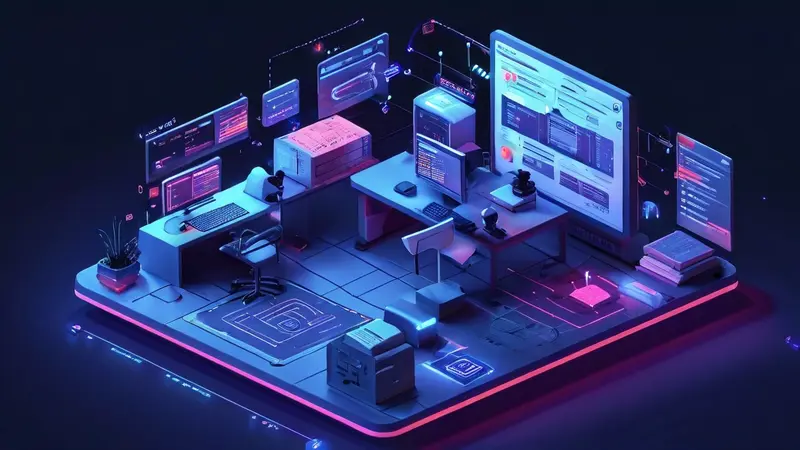
文件损坏、软件不兼容、权限不足、病毒或恶意软件影响、系统错误,这些都是可能导致文件管理文档打不开的原因。其中,文件损坏是最常见的问题,它可能是由于不正确的关闭程序、存储介质故障、传输过程中的错误或其他硬件问题引起的。
接下来,我们会详细探讨每个可能导致文档打不开的原因,并提供相应的解决方案。
一、文件损坏
文件损坏的识别与修复
当文件损坏时,你可能会遇到错误消息提示,如“文件格式无法识别”或“文件读取错误”。这种情况下,可以尝试以下方法来恢复或修复文件:
- 使用文件修复工具:市面上有很多第三方工具专门用于修复损坏的文档,如Stellar File RepAIr、Repair My Word等。
- 使用软件的内置修复功能:例如,Microsoft Word提供了一个“打开并修复”功能,可以尝试用它来打开损坏的文档。
预防文件损坏的策略
- 定期备份重要文档。
- 使用可靠的电源,避免在文件保存过程中断电。
- 使用杀毒软件来防止病毒损坏文件。
二、软件不兼容
软件升级与兼容性问题
当系统或应用软件升级后,可能导致某些文件不再兼容。例如,一个用旧版本软件创建的文档,在新版本中可能无法打开。解决办法是安装和文档兼容的软件版本,或者将文档转换为兼容的格式。
多格式文档的处理
对于多种格式的文档,如PDF、DOCX等,确保安装了正确的应用程序来打开这些文件。如果某个文件格式在当前系统上没有默认应用程序,你可以从网上下载相应的软件或使用在线工具查看。
三、权限不足
文件访问权限的检查与修改
在某些情况下,文件的访问权限可能被限制,导致你无法打开它。这时,可以通过文件的属性来检查和修改权限设置。在Windows系统中,右击文件,选择“属性”,然后切换到“安全”选项卡来调整权限。
网络驱动器和共享文件的权限问题
如果文件位于网络驱动器或被共享,可能需要网络管理员的帮助来确保你有足够的权限来访问这些文档。
四、病毒或恶意软件影响
病毒扫描与清除
使用最新的杀毒软件对系统进行全面扫描,可以帮助检测并清除可能导致文件无法打开的病毒或恶意软件。确保定期更新杀毒软件的病毒数据库,以保护电脑不受新出现的威胁影响。
安全浏览习惯
避免访问可疑的网站或下载未知来源的附件,这些都是病毒和恶意软件常见的传播途径。
五、系统错误
系统修复与更新
当操作系统出现错误时,可能会阻止文件的正常打开。可以尝试使用系统修复功能,比如Windows的“系统还原”,或者安装最新的系统更新来解决问题。
驱动程序更新
有时候,过时或损坏的驱动程序也可能导致文件打不开。确保所有的硬件驱动程序都是最新的,并及时下载并安装制造商发布的更新。
总结起来,解决文件管理文档打不开的问题通常需要对症下药,根据出现问题的具体情况来决定采取哪种策略。了解常见的原因并掌握相应的解决方法,能够帮助你在遇到问题时快速有效地恢复文件的访问。
相关问答FAQs:
1. 为什么我的文件管理文档无法打开?
- 可能是因为文件损坏或受到病毒感染。您可以尝试使用安全的防病毒软件扫描文件,并使用备份文件进行替换。
- 可能是文件格式不受支持。请确保您使用的文件管理软件支持您所使用的文档格式。
- 可能是您没有适当的权限来打开该文档。请检查您的用户权限,并确保您有足够的权限来访问和打开该文档。
2. 我的文件管理文档显示错误消息“文件已损坏”,怎么办?
- 首先,请尝试使用不同的文档阅读器或编辑器打开该文件,看是否能成功打开。有时不同的软件对于损坏文件的处理方式可能不同。
- 如果您有备份文件,可以尝试使用备份文件替换损坏的文件。
- 如果您没有备份文件,并且文件很重要,请尝试使用文件恢复软件来修复损坏的文件。
3. 我的文件管理文档打不开,显示“文件不存在”,该怎么办?
- 首先,请检查文件路径是否正确。确保您正在尝试打开的文件确实存在于指定的路径中。
- 如果文件存储在外部存储设备上(如移动硬盘或USB闪存驱动器),请检查设备是否正确连接并且可以正常工作。
- 如果您正在使用云存储服务,如Google Drive或Dropbox,请确保您已经登录并且网络连接正常。同时,检查文件是否被删除或移动到其他位置。
请注意,以上提供的解决方案仅供参考。如果问题仍然存在,请考虑咨询相关技术支持或专业人士以获取更详细的帮助。





























